Jedna z vecí, ktoré sa mi páčia dobre postavenéaplikácie pripomenutia - ako napríklad aplikácia pripomenutia zásob v systéme iOS - je, že upozornenia sa môžu spúšťať nielen podľa času, ale aj podľa miesta. Aj keď aplikácia Pripomenutie v systéme iOS má iba obmedzený výber toho, čo môže spustiť upozornenie, existujú aj ďalšie aplikácie, ktoré vám poskytujú bohatší výber. Pokiaľ ide o spúšťače, nájdete aplikácie, ktoré ich podporujú, ale varovania sú odlišným príbehom a ich typ je často obmedzený; dostanete zvukové upozornenie alebo upozornenie na obrazovke, zdá sa však, že nie je toho veľa, čo by sa dalo urobiť. Akciová aplikácia Kalendár v OS X je veľmi inteligentná, pokiaľ ide o upozornenia; Nielenže vám poskytuje zvukové výstrahy a upozornenia na obrazovke, ale tiež vám umožní otvoriť konkrétny súbor, keď nastane udalosť. Čítajte ďalej a zistite, ako to funguje.
Otvorte Kalendár a vytvorte udalosť rovnakým spôsobomvždy máš. Dvakrát kliknite na udalosť a upravte ju a potom kliknite na rozbaľovaciu ponuku „Upozornenia“. V predvolenom nastavení je nastavená tak, aby vám poslala e-mail alebo správu, keď nastane udalosť. V rozbaľovacej ponuke nájdete možnosť „Otvoriť súbor“ ako jeden z typov upozornení. Vyberte ho a vyberte súbor, ktorý by sa mal otvoriť, keď sa má upozornenie uskutočniť, a kliknite na tlačidlo Hotovo.
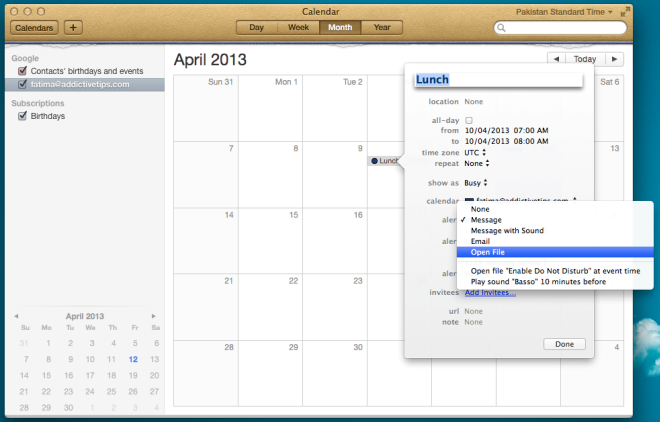
Pre každú udalosť môžete zvoliť iný súbor,a dokonca môžu otvoriť niekoľko súborov v reakcii na jednu udalosť pridaním ďalšieho upozornenia a priradením iného súboru. Kalendár si pamätá súbory, ktoré ste nedávno použili na upozornenie, a môžete si ich jednoducho znova vybrať z možností uvedených v ponuke možností Otvoriť súbor - upozornenie. Ak chcete vybrať nový súbor, kliknutím na „Iné“ otvorte dialógové okno pre výber súborov.
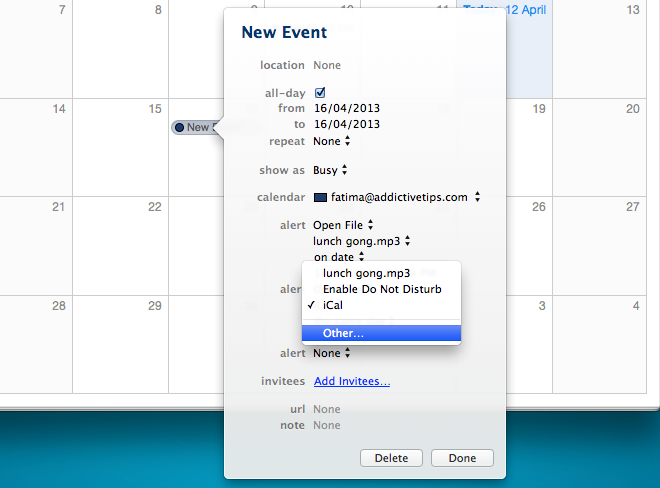
Môžete pridať ľubovoľný počet a typyupozornenia na jednu udalosť, a to je jeden z dôvodov, prečo by ste chceli používať Kalendár namiesto aplikácie tretej strany, ktorá vás môže obmedziť iba na jeden typ upozornenia. Môžete otvoriť ľubovoľný typ súborov, dokonca aj aplikácie a skripty, čo znamená, že týmto spôsobom môžete automatizovať celý rad úloh. Skutočne skvelý spôsob, ako používať túto funkciu, je naplánovať program Nerušiť pomocou automatu a jednoduchého malého skriptu, aby ste sa uistili, že počas dôležitých udalostí nebudete rozptyľovaní.
[cez Cult of Mac]













Komentáre